こちらでは画像のサイズを指定してGoogle画像検索を行う方法をご紹介します、Google検索ではサイトだけではなく画像や動画などを検索する事も可能です、そこで今回はグーグル検索で画像を検索する際に、画像のサイズを指定して検索する方法を確認してみたいと思います、例えば壁紙用の画像が欲しい時などに便利な検索方法ですね、もしPCの壁紙が必要でディスプレイの解像度を1920×1080で使用しているとしたら、1920×1080のサイズを指定してGoogleで画像検索を行えば、目的のサイズの画像だけを探すことが出来ますよね。
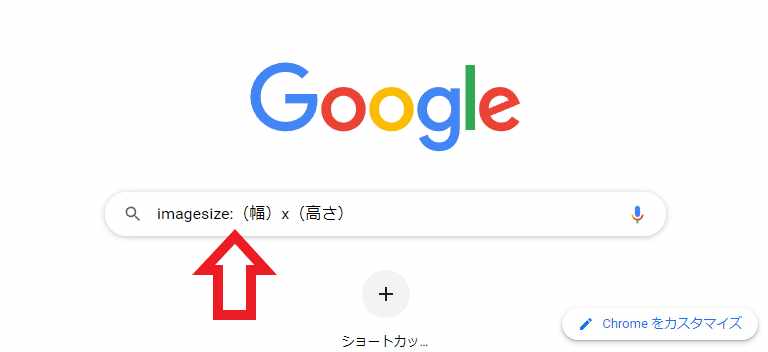
では画像のサイズを指定してGoogle画像検索を行う方法を確認してみましょう、画像のサイズを指定するには「imagesize:」の後に目的の画像サイズを「(幅)x(高さ)」で入力して下さい。

imagesizeの後の「:」はコロンという句読点です、キーボードの「:」や「け」のキーで入力する事が出来ます、「コロン」と入力して変換しても変換候補に「:」が出てきますので、半角のコロンを入力してください。

そして「(幅)x(高さ)」の真ん中の「x」ですが、「かける」で変換したりすると種類が色々あってどれに変換すれば良いのか迷いますよね、こちらの「x」はキーボードの「Xキー」を入力しましょう。
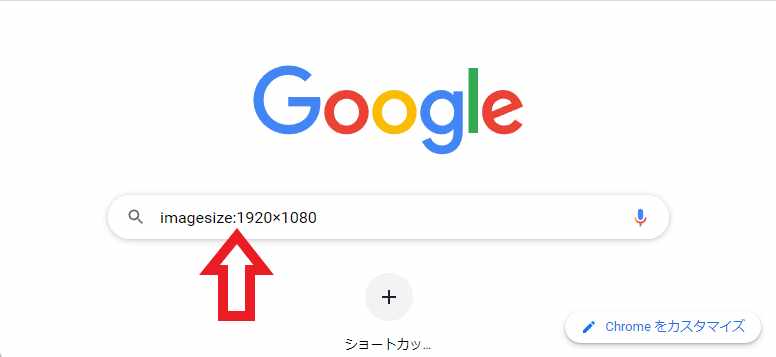
例としては上の画像の様な感じですね、「imagesize:1920×1080」だと幅が1920ピクセルで高さが1080ピクセルのサイズを指定して画像を検索する事が出来ます。
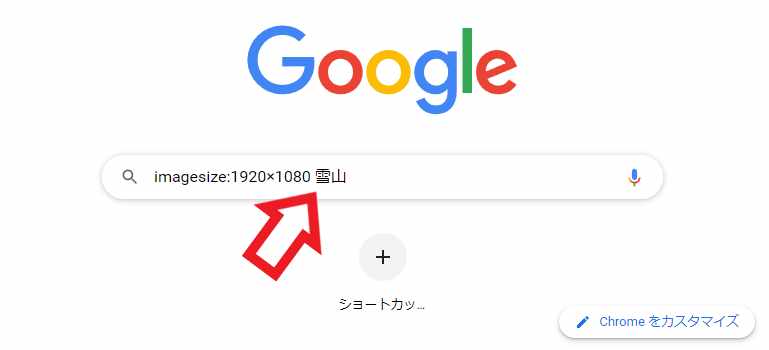
「imagesize:(幅)x(高さ)」が入力出来たら次は「検索ワード」を入力しましょう、この時「検索ワード」と「imagesize:(幅)x(高さ)」の間にはスペースを挟んで下さい、例えば1920×1080のサイズの雪山の画像を探した場合は、「imagesize:1920×1080 雪山」で検索すれば良いわけですね、ちなみに「検索ワード」と「imagesize:(幅)x(高さ)」はどちらが先でも大丈夫ですので、例えば「雪山 imagesize:1920×1080」でも検索する事が出来ます。
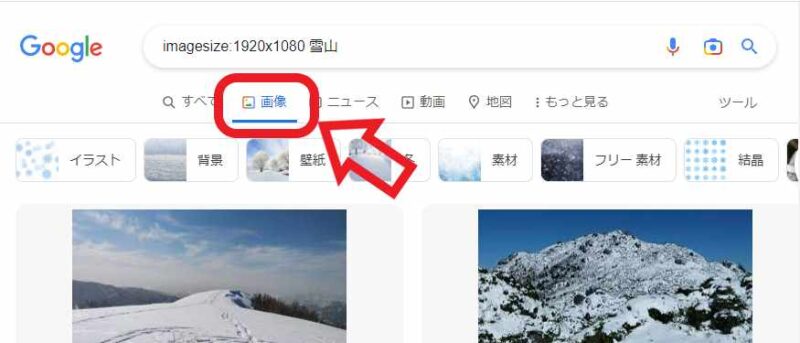
「imagesize:(幅)x(高さ)」と「検索ワード」でGoogle検索を行ったら、Google検索のページ上部のメニューから、「画像」をクリックするとGoogle画像検索のページを開くことが出来ます、もしくは最初からGoogle画像検索のページから検索を行うかですね、これで1920×1080サイズの雪山関連の画像だけを検索する事が出来ました。

今回は例として「imagesize:1920×1080 雪山」で検索してみましたが、「幅」と「高さ」と「検索ワード」を変更すれば、お好きなサイズの画像をお好きな検索ワードで探すことが出来ます。


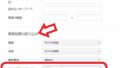
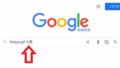
コメント